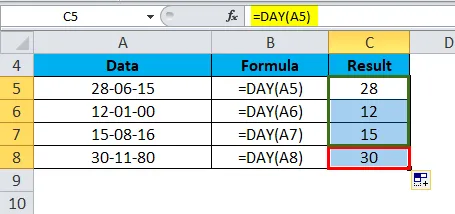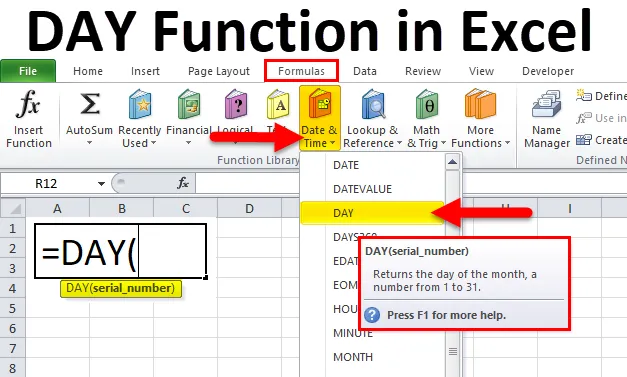
PÄEV Excelis (sisukord)
- PÄEV Excelis
- PÄEVA valem Excelis
- Kuidas kasutada PÄEVA funktsiooni Excelis?
PÄEV Excelis
Kui tahame näha restoraniettevõttes, milline nädalapäev oli ettevõttele hea teenimispäev, või tahame teada saada, kas on ilmnenud mõni trend. Või Unisexi salongi jaoks soovite näha, millisel kuu päeval saabub enamik kliente.
Sellist finantsanalüüsi saab hõlpsasti teha funktsiooni PÄEV abil, kuna see tagastab kuupäeva kuupäeva.
Mis on PÄEVA funktsioon?
Unustades kuu päeva numbrina vahemikus 1 kuni 31 konkreetsest kuupäevast, kasutame funktsiooni PÄEV.
DAY-funktsioon on Excelis sisseehitatud funktsioon ja see kuulub funktsiooni Kuupäev / kellaaeg alla. Funktsiooni PÄEV kasutatakse päeva numbri eraldamiseks lahtrist lahtrisse.
PÄEVA valem Excelis
PÄEVA funktsiooni valem on järgmine:
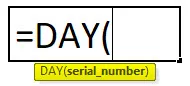
Kus
DAY valem aktsepteerib järgmisi parameetreid ja argumente:
- Kuupäeva väärtus / seerianumber - kehtiv exceli kuupäev koos seerianumbri vorminguga kuu päeva tagastamiseks.
Funktsioon PÄEV kuulub kategooriasse Kuupäev / kellaaeg ja see on Excelis sisseehitatud funktsioon. See funktsioon leitakse vahekaardi "Valemid" alt. Järgige järgmisi samme:
- Klõpsake vahekaarti Valemid.
- Valige pildi / kuupäeva järgi kuupäev / kellaaeg:
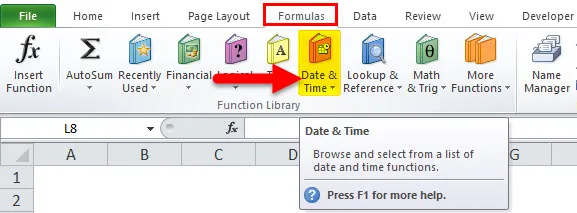
- Valige ripploendist funktsioon PÄEV vastavalt allolevale ekraanipildile.
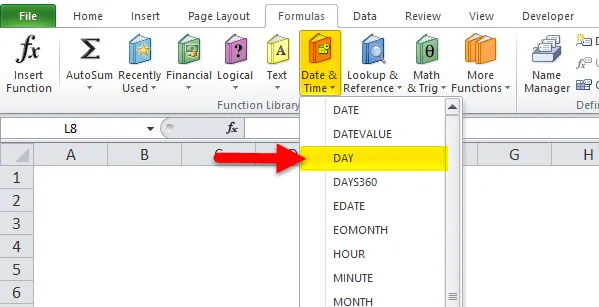
Kuidas kasutada PÄEVA funktsiooni Excelis?
Seda PÄEVA funktsiooni on väga lihtne kasutada. Vaatame nüüd mõne näite abil, kuidas Excelis PÄEVA funktsiooni kasutada.
Selle DAY Function Exceli malli saate alla laadida siit - DAY Function Exceli mallNäide nr 1
Allpool on toodud kuupäevad:
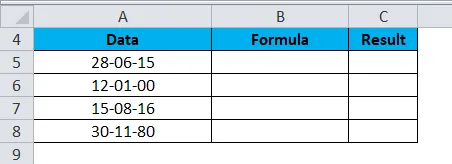
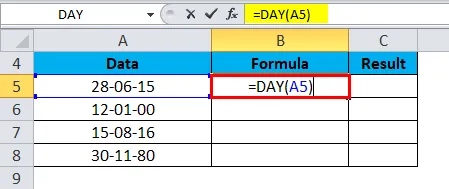
Selgitus:
- Esitame kuupäeva argumentidena lahtriviidetena, mis sisaldavad kuupäevi (ülaltoodud näite lahtris A5).
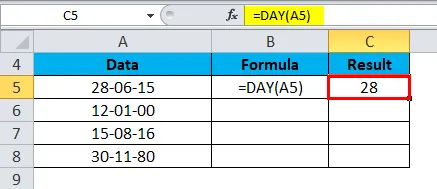
Nüüd lohistage uuesti andmete valemit ja tulemust näidatakse allpool:
Näide 2
Oletame, et allpool on toodud kuupäevad ja me peame kuupäevadele lisama teatud arvu aastaid. Nendes tingimustes on funktsioon PÄEV väga kasulik.
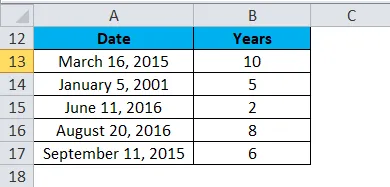
Tulemuse saamiseks kasutame järgmist valemit:
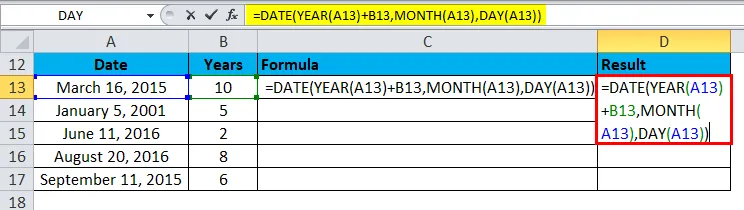
Tulemus on esitatud allpool:
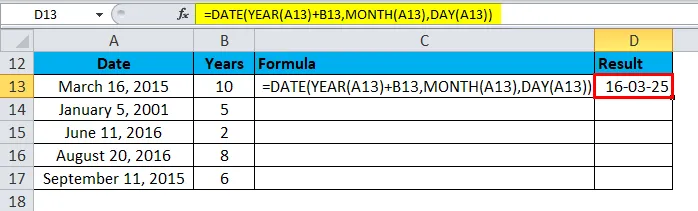
Lohistage see valem allpool toodud väärtuste jaoks ja tulemus on järgmine:
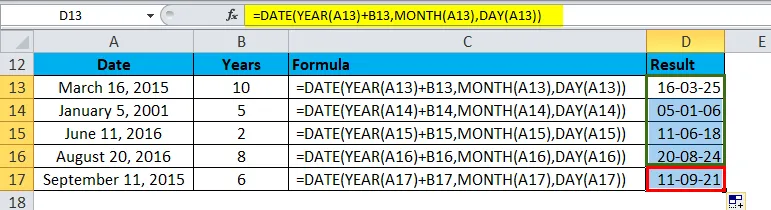
Selgitus:
- Ülaltoodud valemi korral saadavad funktsioonid AASTA, KUU ja PÄEV allpool toodud andmekomponendid:
Lahtri A13 jaoks
= Aasta 2015
= 3. kuu (märts)
= 16. kuupäev
Näide 3
Oletame, et peame välja selgitama antud kuupäeva kuu esimese päeva. Selleks kasutame funktsiooni PÄEV.
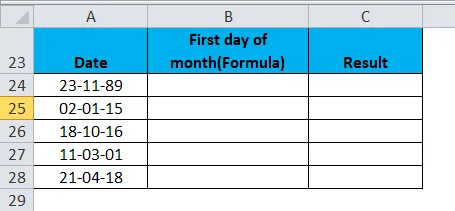
Kasutame selleks järgmist valemit:
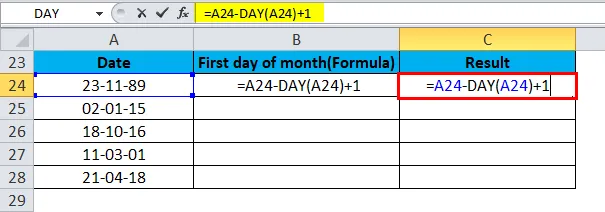
Tulemus on esitatud allpool:
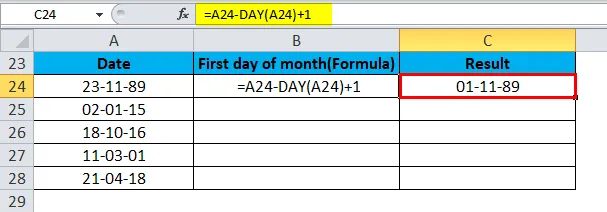
Lohistage see valem ülejäänud väärtuste jaoks ja tulemus on näidatud allpool:
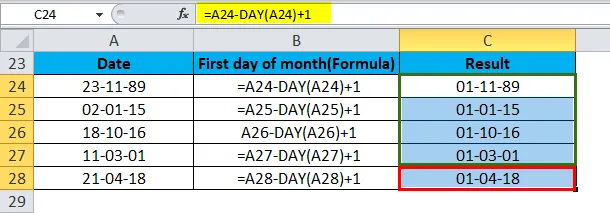
Selgitus:
- Funktsioon PÄEV tagastab siin kuupäeva kuupäeva väärtuse. Lahtri A24 jaoks on kuupäeva 11/23/1989 päevaväärtus 23.
- Excel salvestab kuupäevad seerianumbrina. Niisiis, lahutame 23 ja lisame siis 1, et saada kuupäeva 11.01.1989 kuupäeva väärtus.
Näide 4
Funktsiooni PÄEV abil saate arvutada päeva kuupäevade arvu kuus antud kuupäeva jaoks.
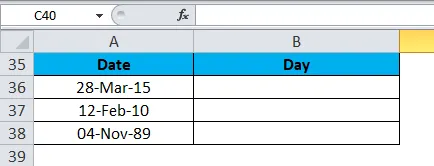
Kasutame selleks valemit:
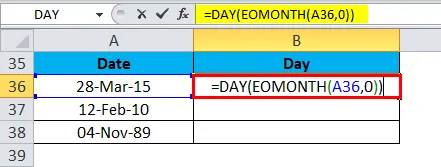
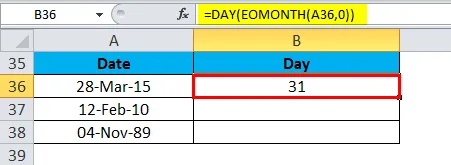
Lohistage see valem ülejäänud väärtuste jaoks ja tulemus on näidatud allpool:
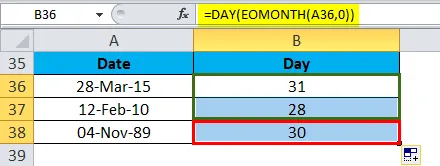
PÄEVA funktsiooni meeldejäävad asjad Excelis
- Kuupäeva argument peab olema kehtiv Exceli kuupäev.
- PÄEVA funktsiooni kasutamise ajal võib tulemus anda täisarvu asemel kuupäeva, mis on “01/01/1900”.
- Selle parandamiseks valige excelis suvand Üldine vormindamine. Valige rippmenüüst vormingu menüüst Exceli vahekaardil rühm 'Number'.
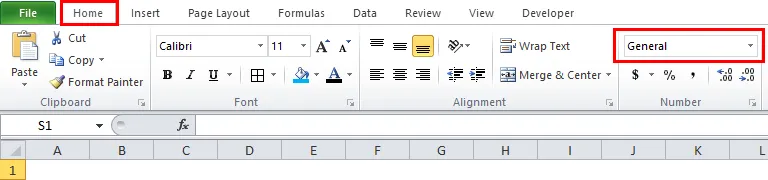
Alloleval pildil valige jaotises Üldine suvand number.
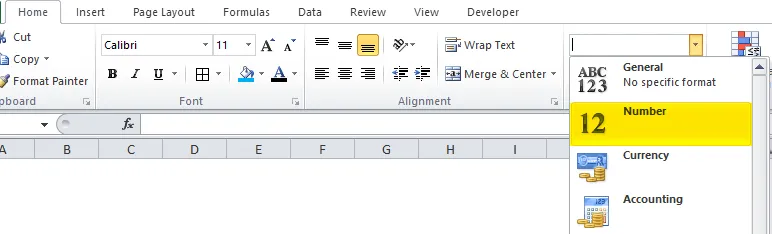
Soovitatavad artiklid
See on olnud PÄEVA juhend Excelis. Siin käsitleme Excelis PÄEVAPÄEVA valemit ja seda, kuidas kasutada PÄEVAPÄEVA funktsiooni Excelis koos exceli näite ja allalaaditavate Exceli mallidega. Võite vaadata neid kasulikke funktsioone ka excelis -
- MID-funktsioon Excelis
- Kuidas kasutada funktsiooni Excel LEFT?
- Exceli SUMIF-i funktsioon Excelis
- NPV funktsioon Excelis - Microsoft Excel